Homelander The Seven
I will laser every f****** one of you!
Tuần này, Apple đã phát hành macOS Sequoia 15.1, bản cập nhật đầu tiên kích hoạt bộ công cụ Apple Intelligence trên máy Mac. Điều thú vị là nhờ Parallels Desktop, bạn cũng có thể sử dụng một số công cụ này trong các ứng dụng Windows.
Theo bài đăng trên blog của Parallels, người dùng chạy máy ảo Windows trên Mac với macOS 15.1 trở lên có thể tận dụng Writing Tools của Apple Intelligence ngay cả trong ứng dụng Windows. Writing Tools cho phép người dùng soát lỗi, viết lại văn bản, làm cho chúng thân thiện hơn, chuyên nghiệp hơn hoặc ngắn gọn hơn.

Writing Tools của Apple Intelligence còn cung cấp các tùy chọn tóm tắt văn bản, tách ý chính, chuyển đổi thành danh sách hoặc thậm chí là bảng. Nhóm Parallels giải thích: "Nhờ Parallels Tools, giờ đây bạn có thể sử dụng Apple Writing Tools để cải thiện văn bản trong các ứng dụng Windows như Microsoft Word". Đầu tiên, bạn cần máy Mac chạy macOS 15.1 với Apple Intelligence được bật. Cần lưu ý rằng Apple Intelligence yêu cầu máy Mac M1 trở lên.
Sau khi đảm bảo Apple Intelligence đã được bật trên Mac, hãy mở máy ảo Windows trong Parallels Desktop, nhấp vào menu Actions và chọn Update Parallels Tools. Sau khi cài đặt bản cập nhật, bạn sẽ thấy menu Writing Tools khi thao tác với văn bản trong ứng dụng Windows.
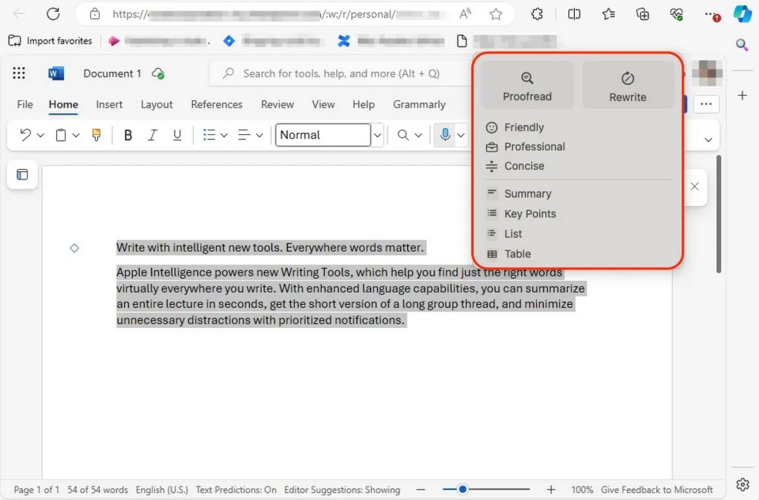
Để sử dụng, chọn một đoạn văn bản và dùng phím tắt Shift+Cmd+W, hoặc vào Edit -> Writing Tools trên thanh menu macOS.
Theo bài đăng trên blog của Parallels, người dùng chạy máy ảo Windows trên Mac với macOS 15.1 trở lên có thể tận dụng Writing Tools của Apple Intelligence ngay cả trong ứng dụng Windows. Writing Tools cho phép người dùng soát lỗi, viết lại văn bản, làm cho chúng thân thiện hơn, chuyên nghiệp hơn hoặc ngắn gọn hơn.

Writing Tools của Apple Intelligence còn cung cấp các tùy chọn tóm tắt văn bản, tách ý chính, chuyển đổi thành danh sách hoặc thậm chí là bảng. Nhóm Parallels giải thích: "Nhờ Parallels Tools, giờ đây bạn có thể sử dụng Apple Writing Tools để cải thiện văn bản trong các ứng dụng Windows như Microsoft Word". Đầu tiên, bạn cần máy Mac chạy macOS 15.1 với Apple Intelligence được bật. Cần lưu ý rằng Apple Intelligence yêu cầu máy Mac M1 trở lên.
Sau khi đảm bảo Apple Intelligence đã được bật trên Mac, hãy mở máy ảo Windows trong Parallels Desktop, nhấp vào menu Actions và chọn Update Parallels Tools. Sau khi cài đặt bản cập nhật, bạn sẽ thấy menu Writing Tools khi thao tác với văn bản trong ứng dụng Windows.
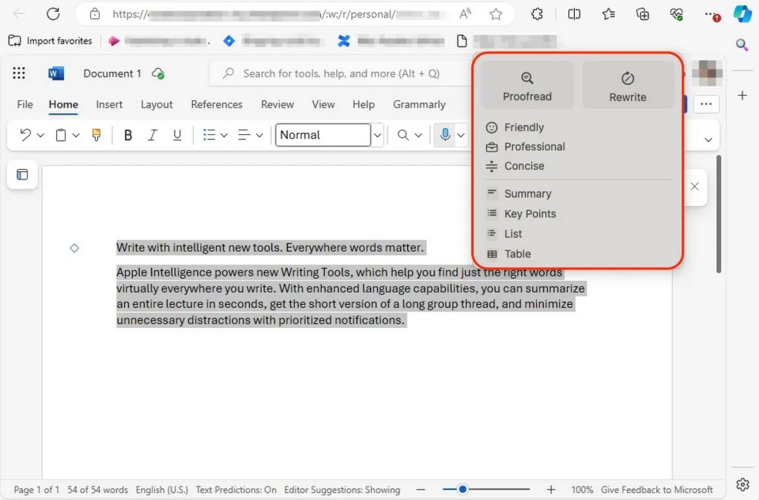
Để sử dụng, chọn một đoạn văn bản và dùng phím tắt Shift+Cmd+W, hoặc vào Edit -> Writing Tools trên thanh menu macOS.








